Tabellen können unübersichtlich werden, wenn Text aus einer Zelle in die andere läuft. Darum erklärt euch GIGA, wie ihr in Excel Text abschneiden und auf eine Zelle beschränken könnt, indem der Textüberlauf verhindert wird.
Üblicherweise läuft eingegebener Text bei Excel nach rechts über die Zelle hinaus und ihr könnt entweder die Länge der Zelle anpassen oder die Zelle rechts daneben ebenfalls ausfüllen. Wenn ihr den Excel-Textüberlauf verhindern und den Text am Rand der Zelle abschneiden wollt, geht das über die Textformatierung. Wir zeigen euch, wie man das macht.
Kennt ihr unsere 5 besten Excel-Tipps bereits?
Text in Excel-Zellen rechts abschneiden
Man könnte denken, dass die Funktion, den Text in Excel rechts abzuschneiden, wichtig genug für eine schnelle Lösung ist – aber weit gefehlt. Wenn ihr den Textüberlauf einer Excel-Zelle begrenzen wollt, werdet ihr diesen Trick vermutlich nie selbst finden.
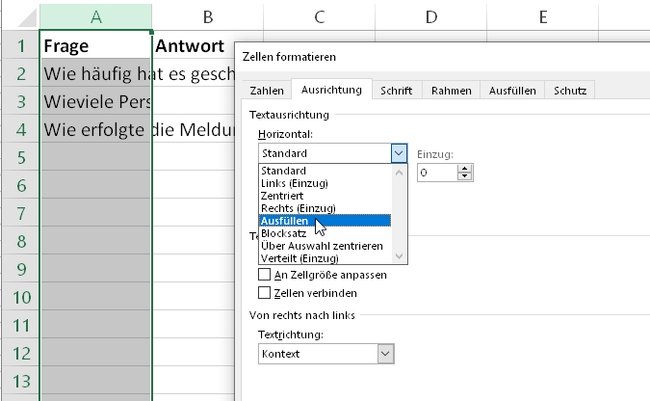
So schaltet ihr bei Excel den Text ab:
- Markiert die Zellen oder Spalten, in denen ihr den Textüberlauf abschalten wollt.
- Klickt mit der rechten Maustaste in den markierten Bereich.
- Wählt im Kontextmenü die Option „Zellen formatieren“.
- Klickt auf den Kartenreiter „Ausrichtung“.
- Dort wählt ihr im Auswahlmenü „Horizontal“ die Option „Ausfüllen“ und bestätigt mit einem Klick auf „OK“.
Ab sofort schneidet Excel in diesen Zellen den Text rechts am Zellenrand ab.
Ihr werdet nicht glauben, was man in Excel alles machen kann:
Alternative: Textüberlauf verhindern und in Excel den Zeilenumbruch aktivieren
Um den Textüberlauf in Excel-Zellen zu verhindern, gibt es noch drei weitere Möglichkeiten:
- Ihr könnt den Zeilenumbruch in den Zellen aktivieren, so dass der zu lange Text in die Folgezeilen umgebrochen wird. Das vergrößert allerdings die Zellen und bringt Unruhe in die Tabelle.
- Außerdem könnt ihr natürlich die Breite der Zellen so anpassen, dass der ganze Text angezeigt wird, aber auch das kann schnell unübersichtlich werden. Dazu müsst ihr lediglich oben, an der Grenze zwischen zwei Zellen einen schnellen Doppelklick ausführen und die linken Zellen werden automatisch auf die Breite des längsten Textes gesetzt.
- Zuguterletzt ist es auch möglich, in die Zelle rechts vom Text etwas einzugeben, wodurch diese automatisch den Text links abschneidet.
So wird in Excel der Zeilenumbruch aktiviert:
- Eine oder mehrere Zellen markieren und mit der rechten Maustaste
- „Zellen formatieren“ auswählen und im nächsten Fenster den Reiter „Ausrichtung“ anklicken.
- Unter „Textsteuerung“ einen Haken bei „Textumbruch“ setzen und mit einem Klick auf „OK“ speichern.
Wählt einfach die Methode aus, die am besten zu eurer Tabelle passt.

